Apple TV fjernkontrollen, ofte kalt Siri Remote, er utstyrt med et oppladbart batteri. Normalt sett trenger du ikke bekymre deg for ladingen, da batteriet varer i flere måneder på en enkelt opplading. Enten du bare er nysgjerrig på batteritiden eller lurer på om det er på tide å lade, er det enkelt å sjekke batteristatusen på din Apple TV fjernkontroll.
Slik overvåker, lader og eventuelt skifter du batteriet på Apple TV fjernkontroll (tvOS 15/16)
Selv om Apple TV sender ut et varsel når fjernkontrollens batterinivå faller under 20%, skal vi se på hvordan du selv kan holde øye med batterinivået på din Apple TV fjernkontroll.
Hvordan sjekke batterinivået på Apple TV fjernkontroll
Innstillingsappen har en egen seksjon for «Fjernkontroller» som lar deg enkelt se batteristatusen på din Apple TV.
- Start med å åpne Innstillinger-appen på din Apple TV.
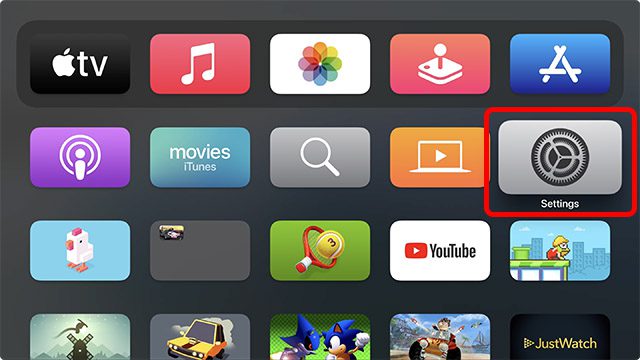
- Velg deretter «Fjernkontroller og enheter».
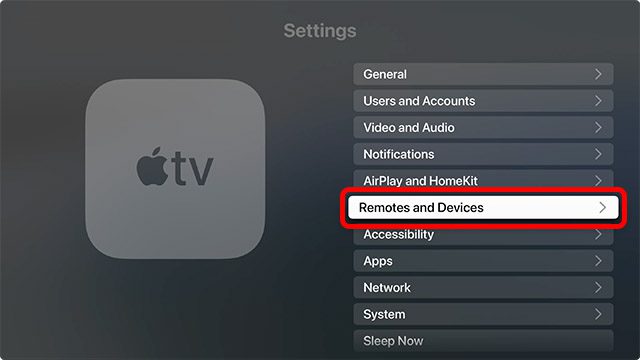
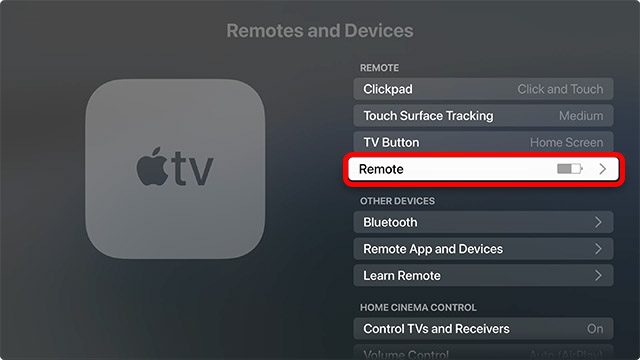
Her vil du finne batteriprosenten til din Apple TV fjernkontroll.
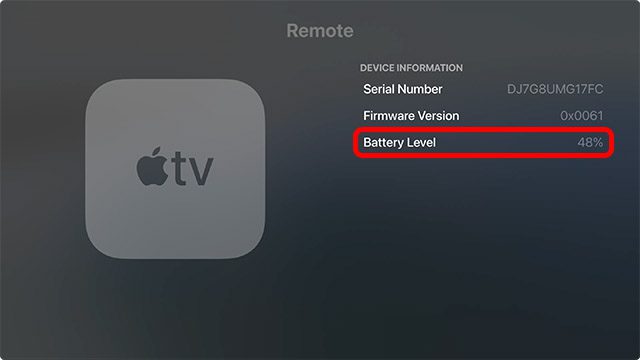
Merk:
- Dersom din Siri Remote lader, vil du se et lyn-ikon til høyre for fjernkontrollens ikon.
- Dersom den ikke lader, vil en linje inne i batteriikonet indikere det relative ladenivået.
Slik lader du din Siri fjernkontroll
Lading av din Siri Remote er svært enkelt. Avhengig av hvilken Apple TV modell du har (Apple TV 1. generasjon, Apple TV HD, Apple TV 4K, osv.), kan det være at du har den eldre Siri Remote (med den store berøringsflaten), eller den nyere Apple TV Remote (aluminiumsvarianten, vist til venstre på bildet under). Uansett hvilken modell du har, lades begge fjernkontrollene på samme måte.
1. Koble den ene enden av en Lightning-kabel til Lightning-porten som du finner på undersiden av fjernkontrollen.
 Bilde med tillatelse: Apple
Bilde med tillatelse: Apple
2. Koble deretter den andre enden av kabelen til en USB-strømadapter eller en USB-port på datamaskinen din, og la fjernkontrollen lades i fred.
Ofte stilte spørsmål om Apple TV fjernkontrollbatteri
- Hvor lang tid tar det å lade en Siri Remote fullt?
Normalt tar det omtrent tre timer (i noen tilfeller to og en halv time) for en Siri Remote å lades fullt opp. Det kan kreve litt tålmodighet. Det positive er at du kan fortsette å bruke fjernkontrollen mens den lader. Alternativt kan du bruke din iPhone for å styre Apple TV mens fjernkontrollen lader.
- Kan jeg lade Siri Remote med en iPhone- eller iPad-kabel?
Ja, det kan du. Både første og andre generasjon av Siri Remote har en Lightning-port, som gjør at du kan bruke samme kabel som du bruker til din iPhone eller iPad.
- Hvordan bytter jeg batteri i Apple TV fjernkontroll?
Den originale Apple TV Remote med hvit eller aluminiumsdesign bruker et utskiftbart CR 2032 knappcellebatteri. Derfor kan du enkelt bytte batteriet på den originale Apple TV fjernkontrollen. CR 2032 batterier er lett tilgjengelig hos de fleste forhandlere, og også online.
Dessverre tillater ikke Apple deg å bytte batteriet på første- og andre generasjon Siri Remote. Hvis din Siri Remote ikke lenger holder på ladingen, er det bedre å kjøpe en ny.
- Kan jeg legge til batteriet for Apple TV-fjernkontrollen i batteriwidgeten på min iPhone?
Nei, det er ikke mulig å se batteriprosenten for Apple TV fjernkontrollen i iOS batteriwidget. Per nå viser widgeten kun batteristatus for enheter som er koblet direkte til din iPhone, som for eksempel AirPods, AirPods Pro, Apple Watch, osv.
Sjekk batteriet på din Apple TV fjernkontroll enkelt
Dette er altså hvordan du kan holde oversikt over batterinivået på din Apple TV fjernkontroll, og hvordan du lader den. Det er fordelaktig at du slipper å kjøpe batterier til Siri Remote, og i stedet kan lade den enkelt med en Lightning-kabel en gang i blant. Nå som du vet hvordan du sjekker batterinivået, kan du være sikker på at du har nok strøm til bruk. Siri Remote er også nyttig til mye mer, som for eksempel spill på Apple TV, eller du kan koble til en kontroller og spille tvOS-spill via Apple Arcade.